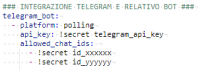Notifiche su Telegram da hassio – Home Assistant
In questa guida vedremo come fare in modo che Home Assistant ci invii delle notifiche Telegram allo scatenarsi di alcuni eventi in base a delle nostre scelte.
La prima cosa da fare creare un proprio bot (abbreviazione di Robot) all’interno di Telegram.
Un bot è un programma che esegue al posto nostro delle azioni specifiche; in questo caso ci permetterà la connessione tra Telegram eHome Assistant.
Per creare un Bot non dobbiamo fare altro che aprire Telegram e dove solitamente si cercano messaggi o utenti specifici cercare l’utente chiamato “botfather“: Selezioniamo il risultato mostratoci e premiamo su START per fare partire la conversazione.
Ora sempre dove di solito scriviamo i messaggi inseriamo quanto segue: /newbot E lo inviamo come fosse un messaggio.
A questo punto il Bot stesso ci chiederà di inserire un nome per identificarlo e controllerà che questo nome sia disponibile.
Ipotizziamo di mettere ( prova ) Una volta superato questo step chiederà questa volta il nome definitivo il quale dovrà essere quello di prima ma seguito da _bot quindi nel nostro caso sarebbe (prova_bot)
Inviamo il tutto come fosse un messaggio e terminata la procedura ci verrà restituita la chiave API che servirà per integrare il tutto in Home Assistant. Copiamola/ trascriviamola da parte.
E’ fondamentale perchè il tutto funzioni uscire dal bot, rientrare ( nel nostro caso cercando prova_bot )e inviare almeno un messaggio qualsiasi.
Ora dobbiamo trovare l’identificativo della nostra chat o, chat ID. Per trovarlo chiudiamo il botfather e rechiamoci nel profilo
BOT ID: https://t.me/get_id_bot
Una volta che abbiamo fatto l’accesso, premiamo su START e, nella buca dei messaggi scriviamo quanto segue:
/getid
Fatto ciò verrà visualizzato un numero tipo (eg. 8650356785) che sarà l’identificativo della nostra chat.
Anche questo copiamolo/trascriviamolo da parte. Ora possiamo spostarci lato Home assistant quindi andiamo nel file configuration.yaml e inseriamo il seguente codice:
|
1 2 3 4 5 6 7 8 9 |
telegram_bot: - platform: polling api_key: la CHIAVE_API che abbiamo trovato prima allowed_chat_ids: - il numero che indentifica la nostra CHAT_ID notify: - name: telegram platform: telegram chat_id: il numero che indentifica la nostra CHAT_ID |
Dove i campi “chiave_API” e “chat_ID” sono quelli appresi e messi da parte in precedenza.
Riavviamo quindi Home Assistant e se tutto è andato per il verso giusto nel log si sistema dovrebbe apparire una stringa tipo questa:
|
1 |
INFO (MainThread) [homeassistant.loader] Loaded notify.telegram from homeassistant.components.notify.telegram |
Esempio di automazione con notifica
Per utlizzare una notifica in una automazione posto un codice di esempio:|
1 2 3 4 5 6 7 8 9 10 |
- alias: "Startup Notification" initial_state: 'on' trigger: - platform: homeassistant event: start action: - service: notify.telegram data: title: "AVVIO" message: 'Home Assistant in funzione' |
Avete domande? dubbi? perplessità?
seguite la discussione sul forum al seguente link : Come avere notifiche da Home Assistant su Telegram